Łącza urządzeń
Netflix jest z nami już kilka lat, więc trochę rozczarowujące jest to, że wciąż nie wydali aplikacji dedykowanej komputerom Mac. Platforma stosunkowo szybko wypuściła aplikacje dla systemów Windows, Android i iOS, ale z jakiegoś powodu nie ma oficjalnego ogłoszenia, dlaczego nie mamy aplikacji Netflix na komputery Mac.

Co się stanie, jeśli jesteś wielkim fanem Netflix, ale wolisz oglądać na komputerze Mac, ponieważ MacOS jest Twoim preferowanym systemem operacyjnym z wielu powodów?
Nie martw się. Dzięki kilku obejściom możesz pobierać swoje ulubione filmy i programy telewizyjne na komputer Mac.
W tym artykule znajdziesz wszystko, co musisz wiedzieć.
Metoda 1: Używanie Clickera dla Netflix
Żyjemy w szybko rozwijającym się środowisku technologicznym, naznaczonym przez dobrze prosperującą społeczność twórców aplikacji. Chociaż nie ma oficjalnej aplikacji Netflix na urządzenia Mac, programiści wkroczyli z innowacyjnymi rozwiązaniami, które mogą pobierać treści Netflix bezpośrednio na te urządzenia. Jedno z tych rozwiązań nazywa się Clicker dla Netflix.
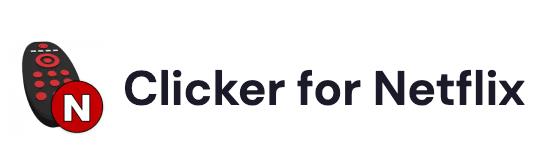
Zasadniczo Clicker for Netflix (CfN) to aplikacja innej firmy zaprojektowana specjalnie dla systemu MacOS. Chociaż Netflix oficjalnie nie poparł CfN, jest używany do strumieniowego przesyłania treści od kilku lat bez problemów.
Clicker dla Netflix jest wyposażony w łatwy w obsłudze interfejs wraz z ułatwieniami dostępu Touch Bar, który ułatwia sterowanie odtwarzaniem i poruszanie się po bibliotece. Ponadto aplikacja obsługuje tryb PiP (obraz w obrazie), umożliwiając oglądanie ulubionych programów w małym oknie o zmiennym rozmiarze podczas korzystania z innych aplikacji na komputerze Mac.
Ale jak zdobyć aplikację? Można go bezpłatnie pobrać z kilku stron internetowych, ale należy pamiętać, że nie wszystkie oferty są autentyczne. Możesz łatwo zostać nakłoniony do pobrania niebezpiecznego złośliwego oprogramowania lub nawet zainstalowania zupełnie innej aplikacji, której tak naprawdę nie potrzebujesz. Z tych powodów ważne jest, aby zachować należytą staranność przy badaniu dostępnych opcji.
To powiedziawszy, Macupdate – witryna z oprogramowaniem dla komputerów Mac, która istnieje od ponad 20 lat – może być świetnym miejscem do rozpoczęcia.
Metoda 2: Instalowanie systemu Windows na komputerze Mac
Od czasu premiery Netflix zawsze istniała aplikacja komputerowa na komputery z systemem Windows. I chociaż większość ludzi prawdopodobnie o tym nie wie, możesz faktycznie zainstalować system Windows na komputerze Mac i uruchomić oba systemy jednocześnie. Oznacza to, że możesz korzystać z serwisu Netflix na komputerze Mac, nie rezygnując z żadnych narzędzi, które przyciągają Cię do ekosystemu Apple.
Aby zainstalować system Windows na komputerze Mac, potrzebujesz kilku elementów:
- Obraz dysku instalacyjnego systemu Windows
- Klawiatura i mysz Apple
- Co najmniej 50 GB wolnego miejsca na dysku
- Dysk flash USB o pojemności co najmniej 16 GB
Jeśli nie masz pojęcia, od czego zacząć, ten artykuł zawiera wszystkie szczegóły.
Metoda 3: Przesyłanie strumieniowe Netflix za pomocą AirPlay z iPhone'a lub iPada
AirPlay to technologia bezprzewodowego przesyłania strumieniowego opracowana przez firmę Apple, która umożliwia użytkownikom przesyłanie strumieniowe audio, wideo i innych multimediów między urządzeniami Apple. Możesz go używać do strumieniowego przesyłania treści z iPhone'a, iPada, Apple TV, HomePod, a nawet komputera Mac.
Ponieważ AirPlay jest wbudowaną funkcją urządzeń z systemem iOS, nie musisz kupować ani konfigurować dodatkowego sprzętu do przesyłania strumieniowego treści Netflix na komputer Mac. Ponadto możesz nadal korzystać z urządzenia z systemem iOS, jednocześnie przesyłając strumieniowo Netflix na komputerze Mac.
Z drugiej strony Netflix przestał obsługiwać AirPlay w kwietniu 2019 r., powołując się na „ograniczenia techniczne”. Oznacza to, że nie możesz całkiem otworzyć aplikacji Netflix na iPhonie i natychmiast połączyć się z komputerem Mac. Na szczęście od tego czasu opracowano kilka aplikacji innych firm, które pomagają w korzystaniu z multimediów AirPlay z systemu iOS na komputery Mac. Popularne opcje to Reflector , Mirroring360 i AirServer .
Zobaczmy szybko, jak możesz użyć AirServer do przesyłania Netflix na komputer Mac:
- Pobierz i zainstaluj AirServer na urządzeniach Mac i iOS. Ale zanim przejdziesz do kroku 2, upewnij się, że zarówno komputer Mac, jak i urządzenia z systemem iOS są podłączone do tej samej sieci Wi-Fi.
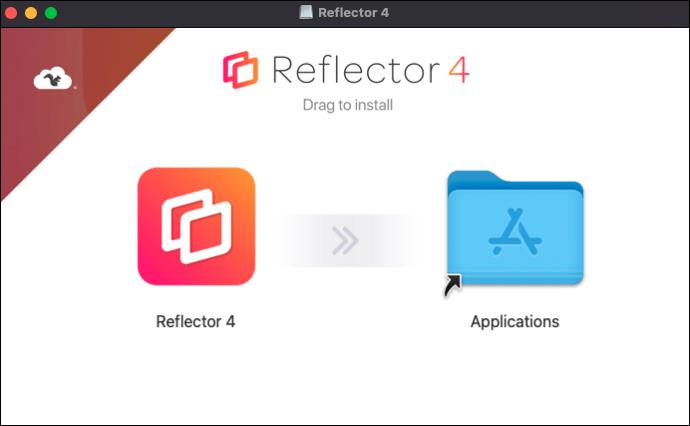
- Przesuń palcem w górę na urządzeniu z systemem iOS i wybierz ikonę dublowania ekranu w Centrum sterowania. W tym momencie powinieneś widzieć swojego Maca i inne urządzenia dostępne w Twojej sieci.
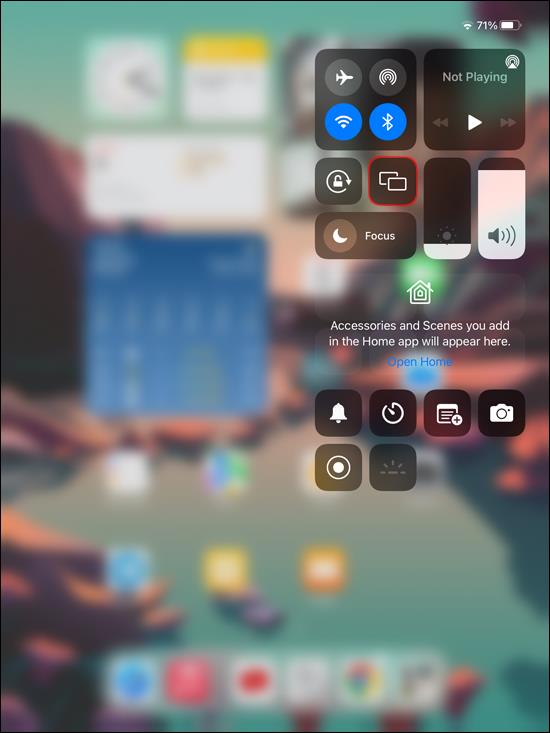
- Na iPhonie lub iPadzie otwórz aplikację Netflix i wybierz tytuł, który chcesz obejrzeć.
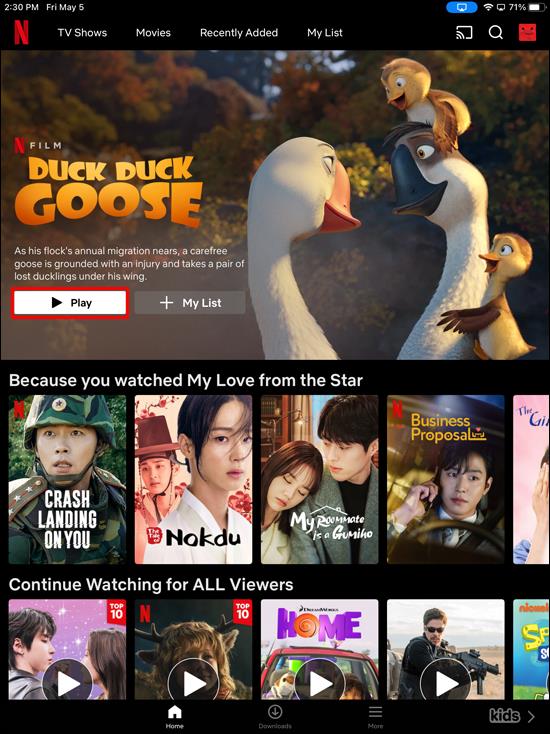
- Wybierz komputer Mac z listy dostępnych urządzeń, a urządzenie mobilne rozpocznie transmisję strumieniową na ekranie komputera Mac.
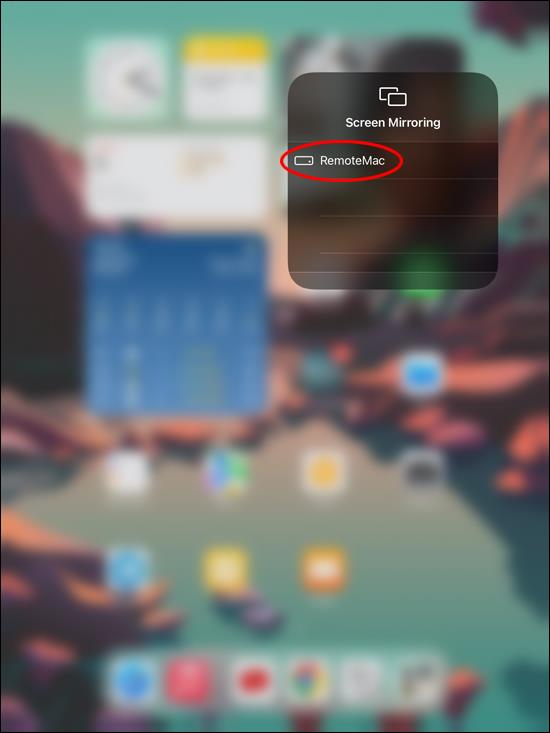
- Na koniec otwórz aplikację Netflix na swoim urządzeniu mobilnym i odtwórz film lub program telewizyjny, który chcesz obejrzeć.
Ale co się stanie, jeśli nie masz połączenia z Internetem, ale pobrałeś kilka odcinków lub filmów na iPhone'a? AirServer i kilka innych aplikacji do tworzenia kopii lustrzanych może działać bez połączenia Wi-Fi, ale musisz połączyć swoje urządzenia za pomocą kabla Lightning. Twój Mac będzie wtedy mógł powiązać Twoje urządzenie mobilne i utworzyć sieć lustrzaną.
Metoda 4: Uruchamianie Netflix w systemie MacOS za pomocą PlayCover
Jeśli nie boisz się zagłębić w rynek technologii innych firm, PlayCover może być narzędziem, którego potrzebujesz, aby w końcu cieszyć się Netflixem na komputerze Mac. Ale przede wszystkim – co to jest?
Mówiąc bardzo prosto, PlayCover to aplikacja MacOS, która umożliwia instalowanie i uruchamianie aplikacji iOS bezpośrednio na komputerze Mac. Działa poprzez emulację struktury UIKit używanej do tworzenia aplikacji na iOS i dostosowanie jej do działania w systemie macOS. Za pomocą tego narzędzia możesz faktycznie uruchomić aplikację Netflix na iOS na komputerze Mac. Wygodne, prawda?
Jest to niewątpliwie wygodny sposób na oglądanie ulubionych programów Netflix na komputerze Mac, ale skonfigurowanie PlayCover na urządzeniach może być uciążliwe i możesz potrzebować trochę cierpliwości. Oto jak to działa:
- Rozpocznij od pobrania najnowszej wersji aplikacji. Większość platform oferuje aplikację w postaci pliku DMG.
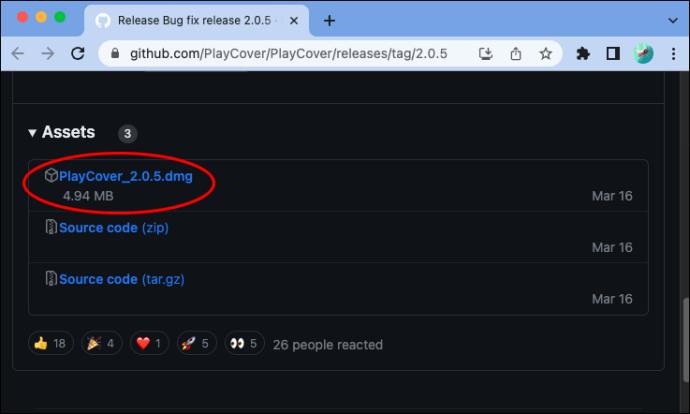
- Otwórz plik DMG i przeciągnij aplikację PlayCover do folderu Aplikacje. Kliknij dwukrotnie aplikację PlayCover, aby ją uruchomić.
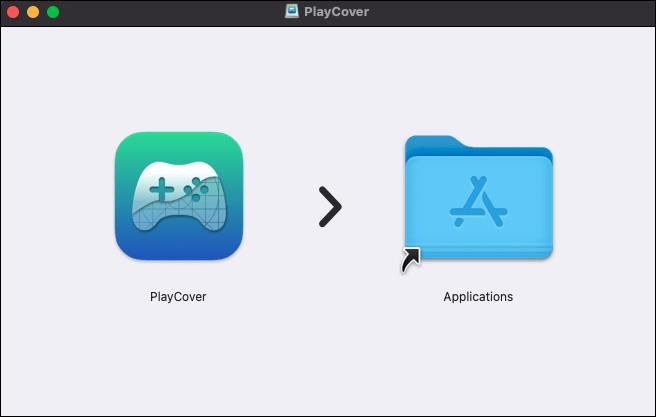
- Teraz musisz uzyskać plik IPA aplikacji Netflix na iOS. Możesz łatwo uzyskać kopię z kopii zapasowej urządzenia z systemem iOS lub wyszukać w Internecie. Ale jak zawsze miej oko na podejrzane pliki, które mogą stanowić zagrożenie dla bezpieczeństwa.
- W tym momencie otwórz PlayCover i kliknij przycisk „Importuj” w lewym górnym rogu okna. Przejdź do lokalizacji, w której zapisałeś plik Netflix IPA i zaimportuj go.

- Po zaimportowaniu Netflix IPA ikona aplikacji platformy powinna pojawić się w oknie PlayCover. Kliknij ikonę Netflix, aby uruchomić aplikację. Powinieneś teraz móc normalnie przeglądać bibliotekę i odtwarzać żądane treści.
Być może warto również wspomnieć, że uruchamianie Netflix na komputerze Mac za pomocą PlayCover może nie zapewniać takiego samego poziomu wydajności i stabilności, jak oficjalna aplikacja mobilna. Jednak jest to metoda prawdopodobnie warta wypróbowania, jeśli masz trochę doświadczenia w tworzeniu aplikacji.
Obejrzyj Wszystko, czego chcesz
Netflix nie wie, kiedy możemy zobaczyć oficjalną aplikację platformy dla systemu MacOS, ale nie powinno to powstrzymywać Cię przed pobieraniem lub przesyłaniem strumieniowym ulubionych programów. Dzięki kilku obejściom możesz przekształcić swojego Maca w mini-kino, nawet gdy czekamy, aby dowiedzieć się, czy Netflix coś pracuje.
Czy próbowałeś pobrać Netflix na komputer Mac przy użyciu którejkolwiek z tych sztuczek?
Daj nam znać w sekcji komentarzy poniżej.


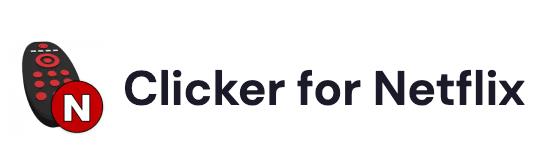
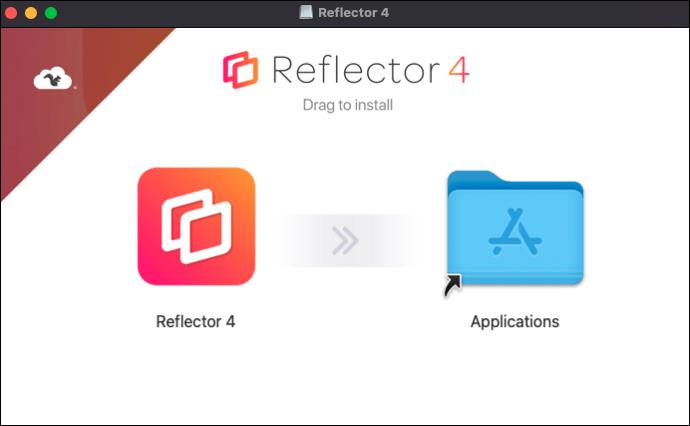
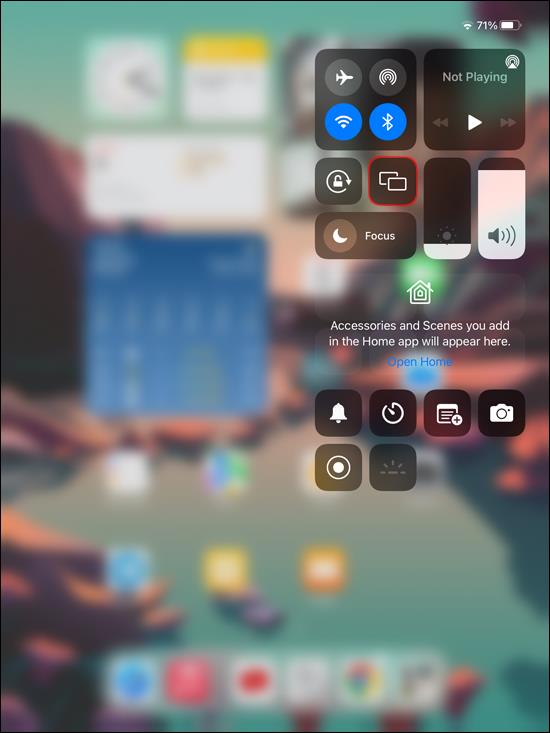
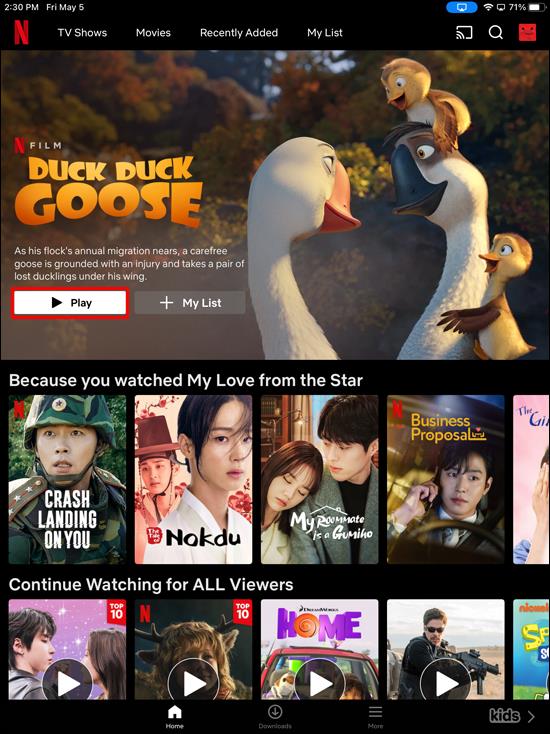
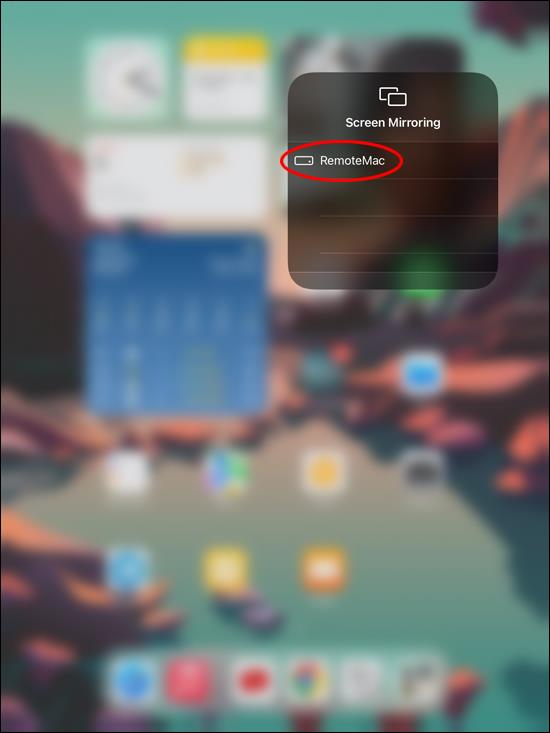
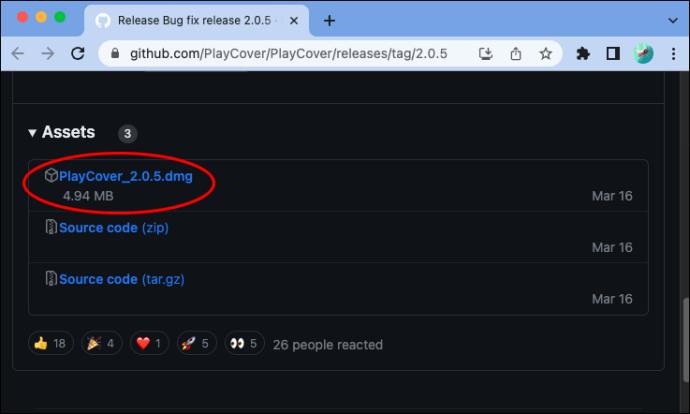
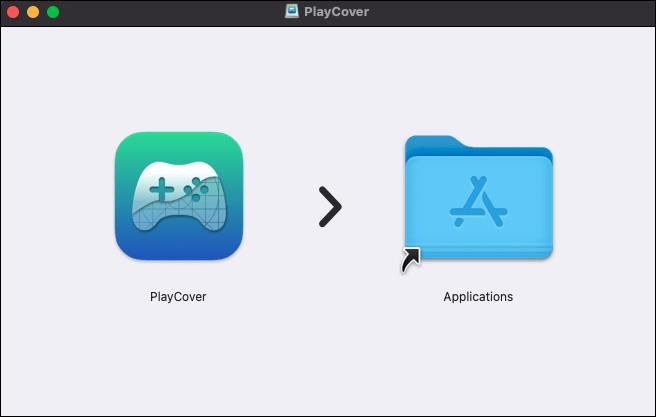

















![Jak zmienić język w serwisie Netflix [wszystkie urządzenia] Jak zmienić język w serwisie Netflix [wszystkie urządzenia]](https://img.webtech360.com/resources6/s2/image-5188-0605161802346.jpg)


